Ein kurzer Überblick der Screener-Funktionalität – Was Sie wissen sollten, bevor Sie mit der Arbeit loslegen
Wenn Sie den Aktien-Screener verwenden möchten, dann wählen Sie ihn im Hauptmenü aus:
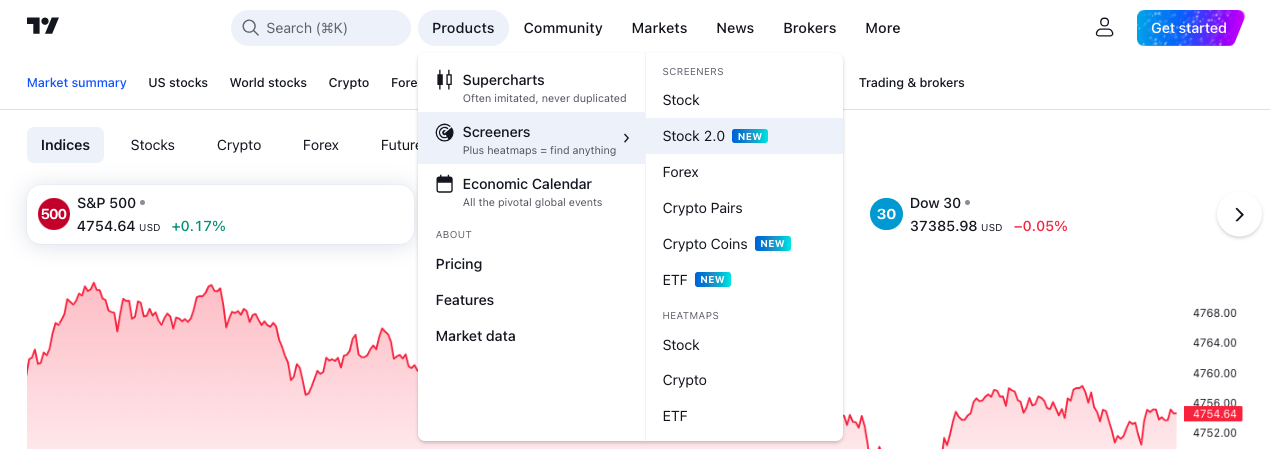
Der Screener enthält verschiedene Felder:
1 – Name des Screeners. Wenn Sie auf den Namen klicken, dann wird das Screener-Menü geöffnet.
2 – Das Filterfeld oben über der Tabelle.
3 – Die Tabelle und die diesbezüglichen Arbeitselemente: ein Spaltensatz, zusätzliche Spalten und ein Sortierungsmenü.
4 – Ein Zahnradbutton, welches die Screener-Einstellungen öffnet.
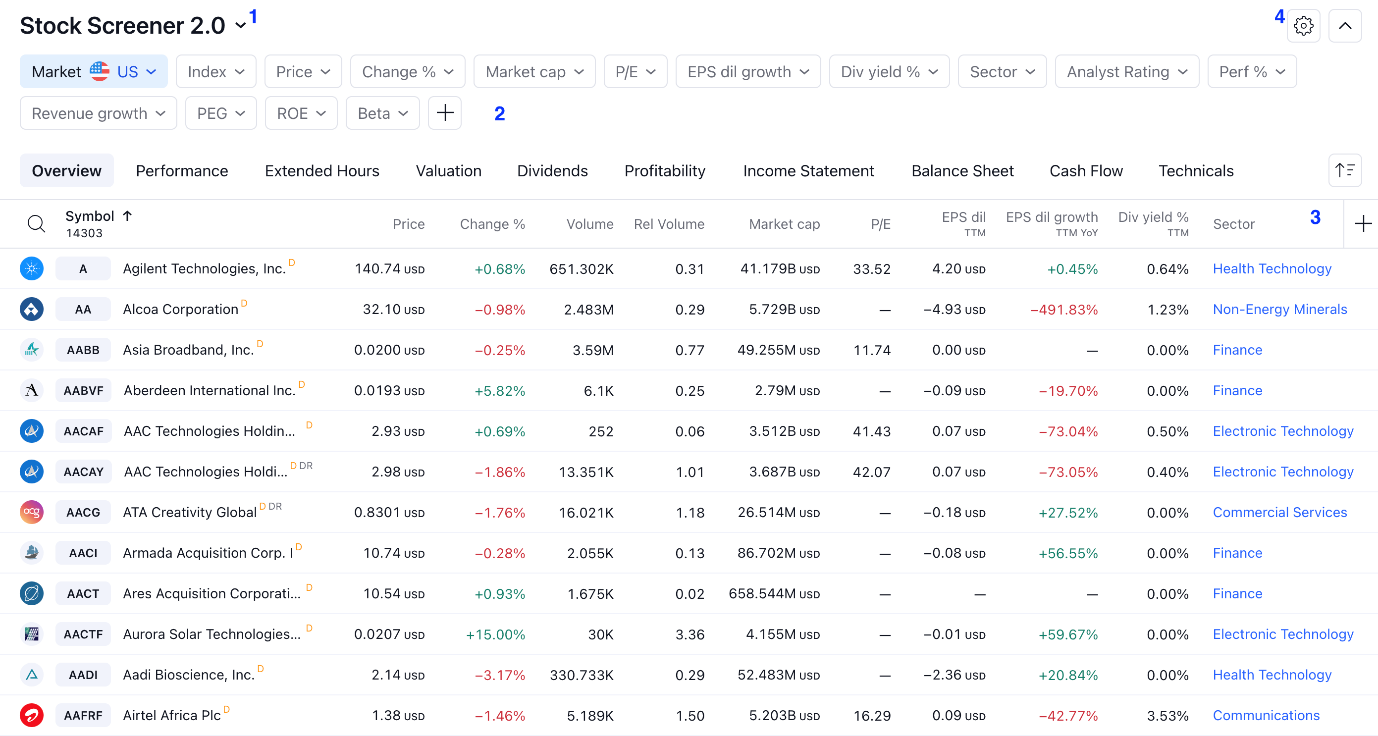
Feld 1 – Screener-Menü
Das Vorlagenmenü für den Screener enthält die folgenden Features:
- Zur Standardvorlage zurückkehren, ohne aktive Filter;
- Screener-Daten exportieren;
- Speichern und mit eigenen Vorlagen arbeiten;
- Beliebte Vorlagen laden.
Wenn Sie auf den Namen der Vorlage klicken, dann wird ein Menü mit den enthaltenen Features geöffnet. Der Abschnitt für beliebte Bildschirme enthält populäre Vorlagen mit ihren enthaltenen Filtern:
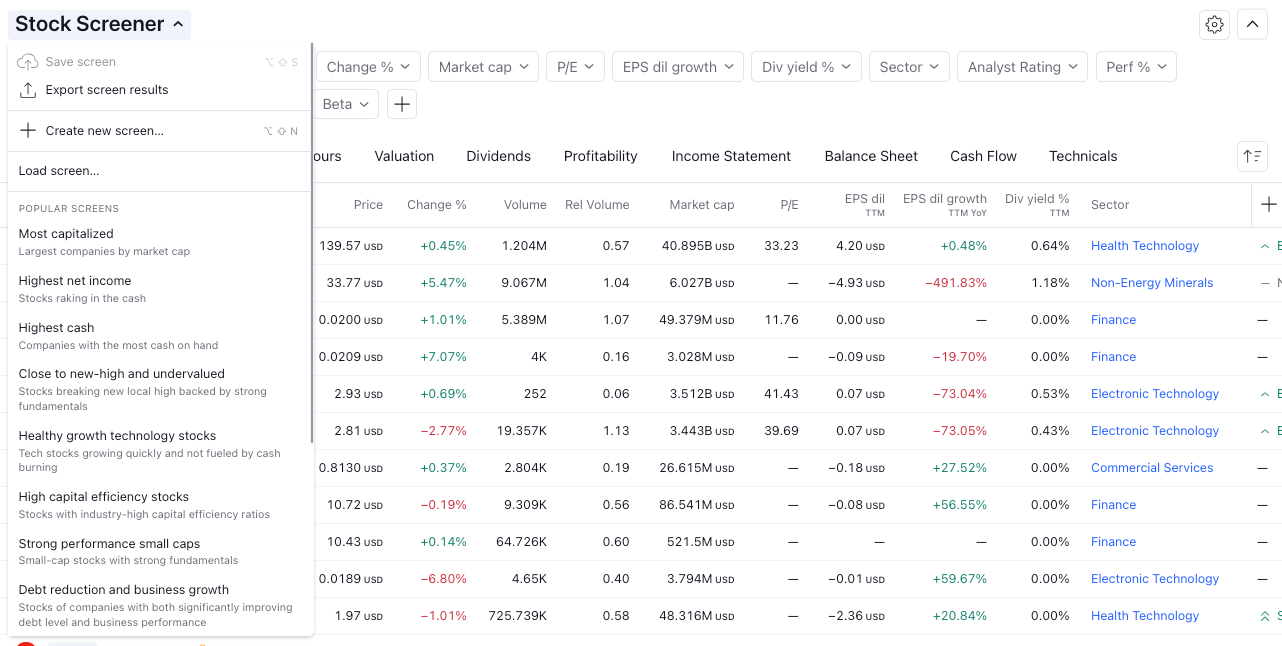
Feld 2 - Filterfeld
Das Filterfeld befindet sich über der Tabelle:

Dieses Feld enthält verschiedene Features:
- Filter erstellen und der Tabelle hinzufügen:
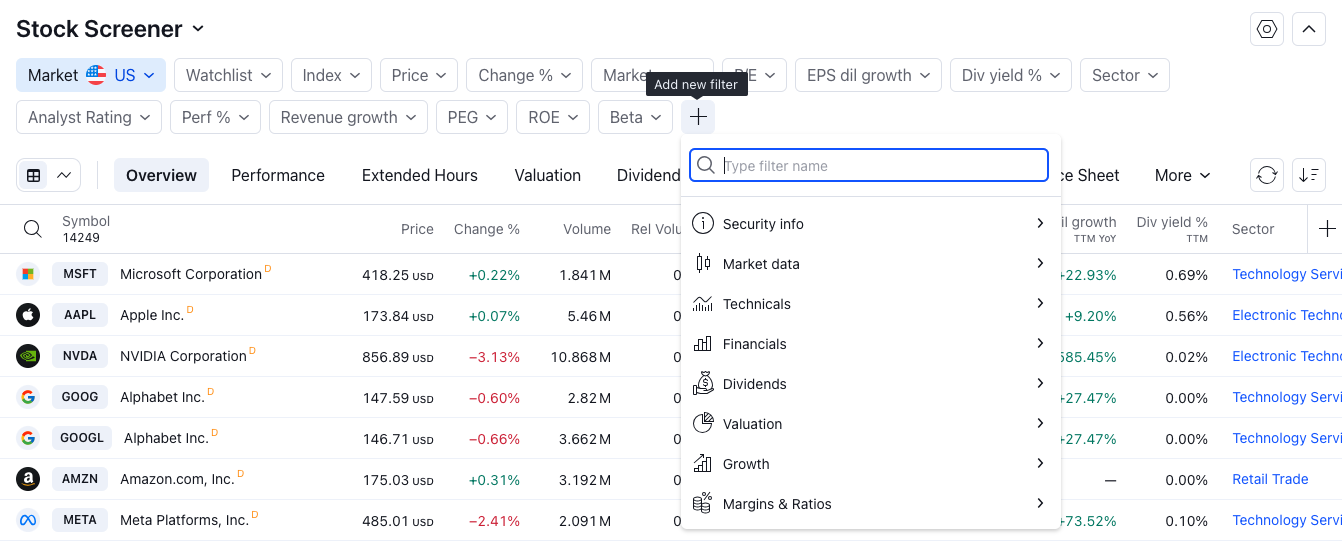
- Einen Filter aus der Toolbar für den Schnellzugang entfernen:

- Wenn Sie auf einen Filter klicken, dann werden Ihnen die beliebtesten Filterwerte angezeigt, welche Sie für eine schnelle Symbolanalyse verwenden können:
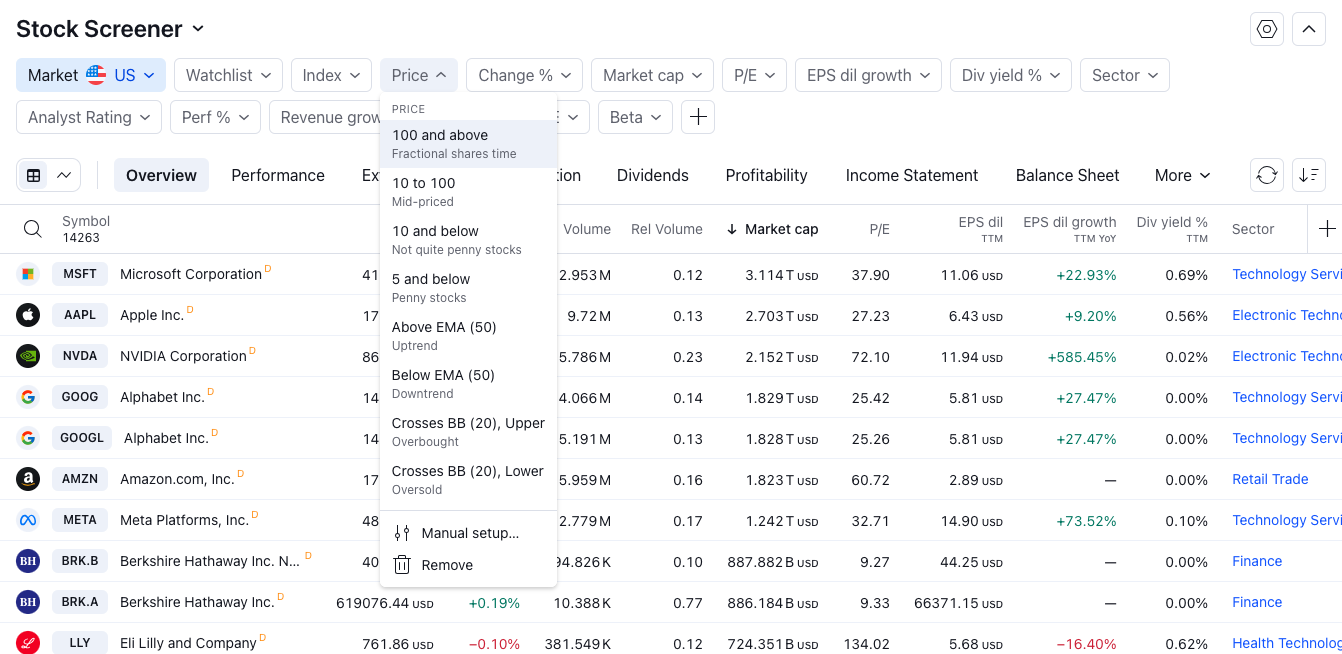
- Wenn Sie einen benutzerdefinierten Filter erstellen möchten, dann wählen Sie „Manuelle Einrichtung“ aus:

- In dem Feld oben können Sie den Markt nach Symbolen scannen. Sie können hier mehr darüber erfahren.

Feld 3 - Tabelle
Unter dem Filterfeld befindet sich die Tabelle.
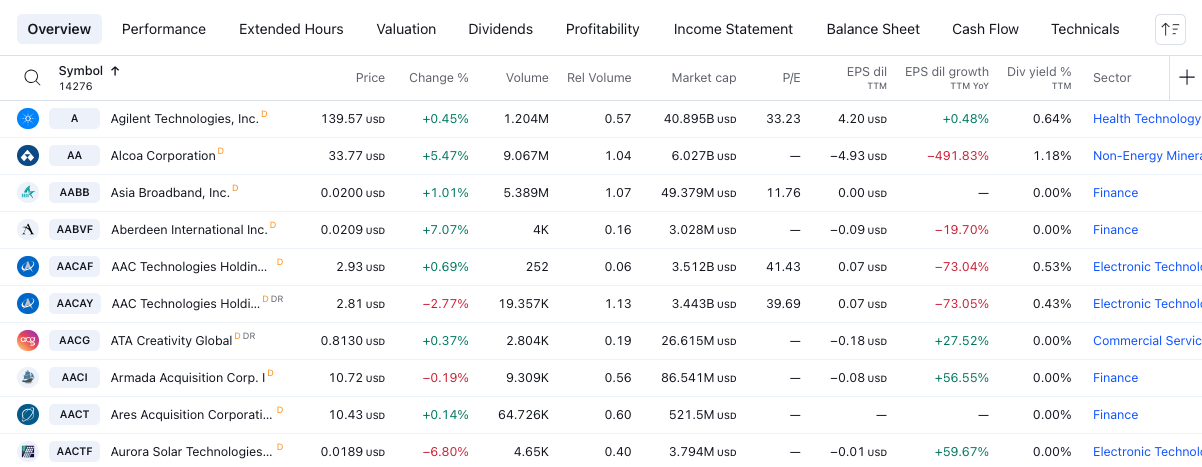
Hier sind die folgenden Optionen erhältlich:
- Sie können einen Spaltensatz auswählen;
- Der Tabelle eine neue Spalte hinzufügen;
- Sie können Zugang zu Sortierungsoptionen erhalten, indem Sie auf eine bestimmte Spalte klicken;
- Sie können die Spaltenparameter bearbeiten;
- Sie können eine Tabellenspalte entfernen lassen;
- Sie können die Spalten verschieben.
Sie können hier mehr darüber erfahren.
Wenn Sie auf eine Spaltenüberschrift klicken, dann werden die Spaltenoptionen geöffnet. Hier stehen Ihnen Sortierungsoptionen zur Verfügung und Sie können auch die Spalten in der Tabelle verschieben:

Feld 4 – Screener-Einstellungen
Die Screener-Einstellungen enthalten verschiedene Optionen:
Automatische Tabellenaktualisierung jede Minute:

Eine Liste von Optionen für die Umrechnung der Indikatoren in andere Währungen:

Hinweis: Die Währungsumrechnung ist nur für den ETF- und Aktien-Screener erhältlich.